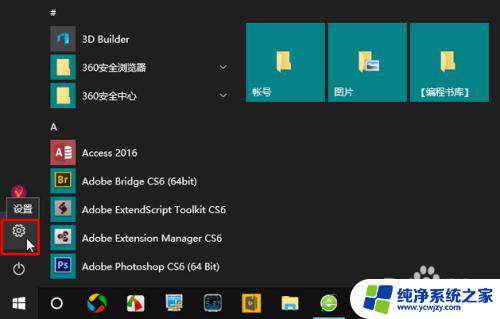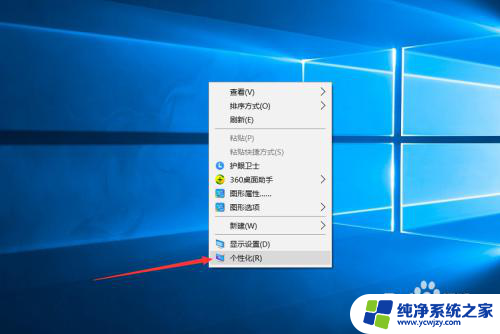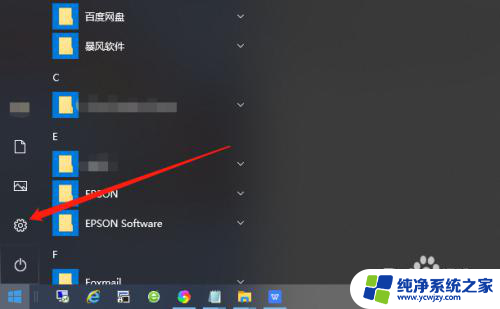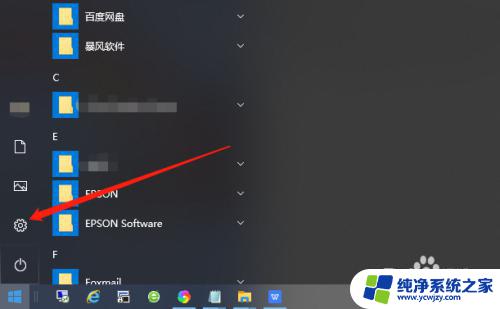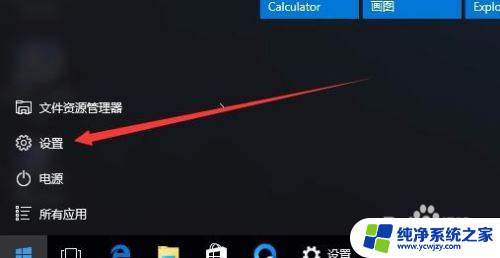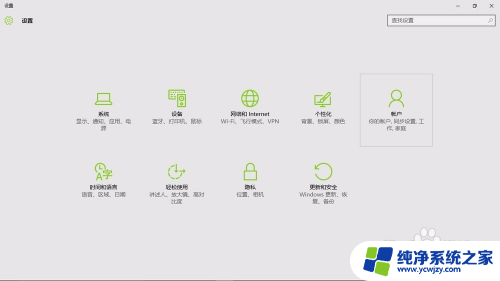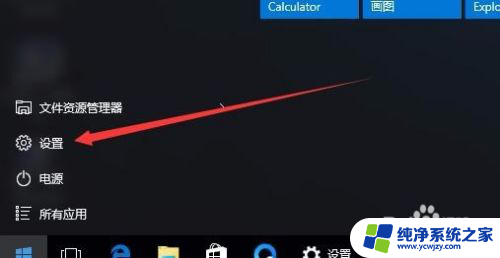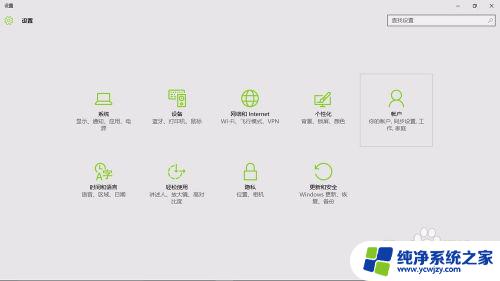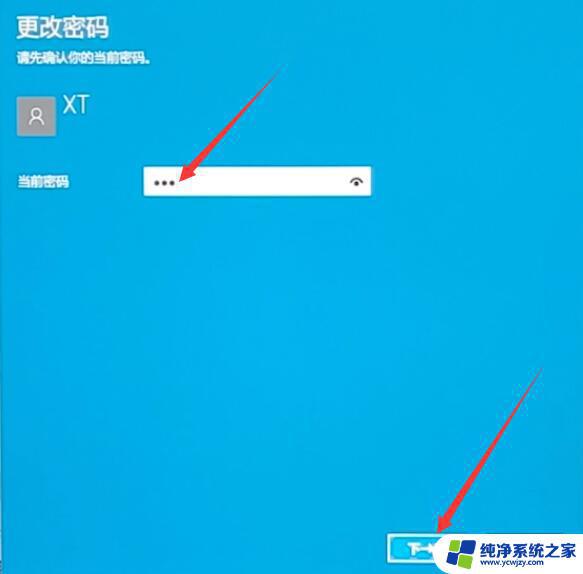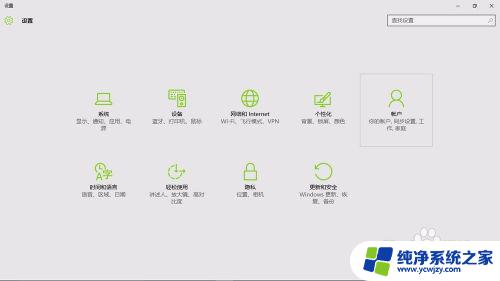win10锁屏不需要密码就能解锁
更新时间:2024-04-24 14:41:43作者:xiaoliu
Win10锁屏不需要密码就能解锁,这是许多用户在使用Windows 10操作系统时遇到的一个常见问题,在日常使用中锁屏功能可以有效保护用户隐私和数据安全,但有时候用户可能觉得输入密码或解锁手势过于繁琐。在Win10锁屏后如何实现自动解锁呢?接下来我们将介绍几种简便的方法来帮助您解决这个问题。
操作方法:
1.首先,点击屏幕左下角的Win徽标键。然后在弹出的菜单中点击“设置”。
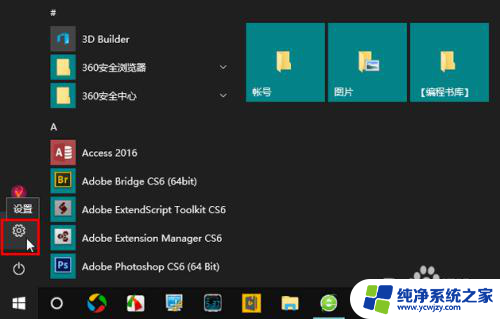
2.在设置中点击“帐户”。
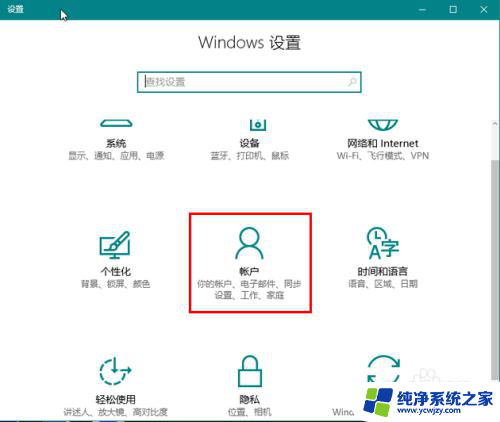
3.在帐户左侧点击“登陆选项”。
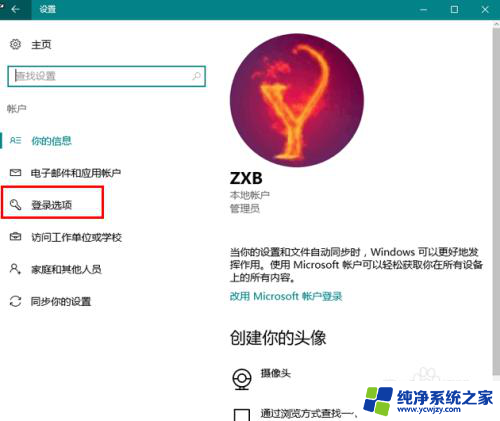
4.然后,在右侧“需要登录”一项下的多选框中点击向下的箭头。
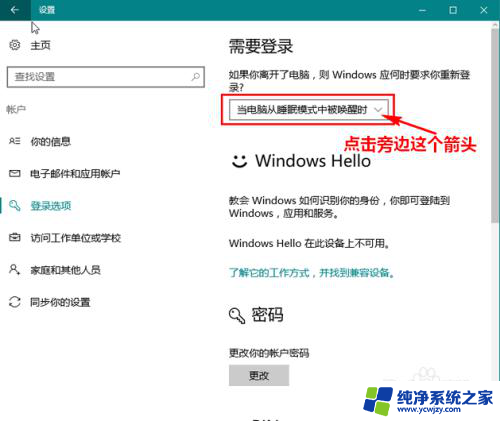
5.在弹出的选项中选择“从不”。
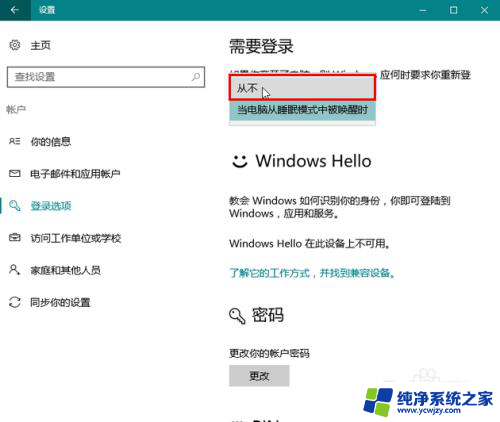
6.现在,Win10锁屏后再次解锁屏幕时就无需输入帐户密码了。
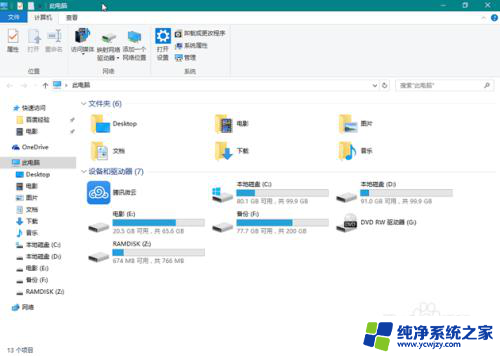
以上就是win10锁屏不需要密码就能解锁的全部内容,如果你遇到这种情况,可以按照以上方法来解决,希望这些方法能对你有所帮助。